Как да инсталирате предварителен преглед на Ubuntu TV
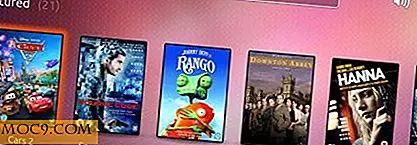
В CES, Canonical обяви най-новия си голям проект, който нарече Ubuntu TV "Телевизия за човешки същества". Голяма част от интерфейса на Ubuntu TV ще се основава на основите, които вече са установени с развитието на Unity, революционната и понякога поляризираща десктоп среда на Canonical.
В съответствие с традицията, Ubuntu TV е безплатен и с отворен код. Следователно можете да го инсталирате сега, като се има предвид, че тя все още е в тежко развитие. Ако имате време и средства, можете да опитате да го инсталирате от източника. В противен случай има налице и PPA с двоични пакети.
Инсталиране на PPA
Преди да продължим, искам да повторя, че това не е напълно функционална версия на Ubuntu TV. Това е развитие, което трябва да се разглежда като такова. Това обаче ще ви даде представа за това как интерфейсът изглежда и функционира на основно ниво. Тази инсталация по същество ще поеме вашата Unity 2D инсталация, така че ако не искате да рискувате замърсяване, трябва да опитате да използвате виртуална машина вместо това.
1. Ако сте инсталирали обектива на YouTube за Unity, ще трябва да го премахнете, за да избегнете конфликти:
sudo apt-get премахване на обектив-видео
2 Инсталирайте Ubuntu TV с PPA, предоставен от Alin Andrei от WebUpd8:
sudo add-apt-repository ppa: nilarimogard / test3 sudo apt-get актуализация sudo apt-get дистрибуция sudo apt-get инсталирате unity-lens-video
Уверете се, че не пропускате стъпката "dist-upgrade", тъй като вероятно няма да работи правилно без него.
3. В тази стъпка ще кажете на Ubuntu TV да генерира миниатюри от текущите ви видеоклипове. Можете сигурно да предположите, че тази задача ще бъде автоматизирана в по-късни версии. Ще трябва да копирате видеоклиповете си в / home / username / Videos / unity / local / featured преди да продължите.
/usr/lib/unity-lens-video/create_tmb.sh ~ / Видеоклипове /
Забележка : Не можах да получа миниатюри от видеоклипове, за да работят правилно. Надяваме се, че ще имате по-добър успех.
4. Ако още не сте влезли в нормалния си работен плот (или Unity или Gnome), направете го и изпълнете тази команда от терминал:
gsettings, определени com.canonical.Unity2d форм-фактор tv
5. Убийте вашите текущи функции за настолни компютри.
Ако работите с Unity 2D:
killall unity-2d- {панел, места, стартер, разпространение} && killall unity-2d- {панел, места, стартер, разпространение} Ако използвате Unity 3D или Gnome Shell:
metacity - място &
6. Стартирайте Ubuntu TV:
единство-2д-черупки-настилка

Сега ще забележите, че Ubuntu TV е поела целия ви екран. Когато приключите с това, можете да го завършите с Alt-Tabbing обратно към вашия терминал и след това натиснете Ctrl + C. За да върнете работния си плот назад, въведете:
единство - място
или
gnome-shell - място
След като сте готови да получите вкус на Ubuntu TV, изпълнете следните команди, за да се отървете от него и да получите Unity 2D обратно:
sudo apt-get инсталирате ppa-purge sudo ppa-purge ppa: nilarimogard / test3 sudo apt-get премахнете unit-lens-video
Какво работи
От моя тест за Ubuntu TV, възпроизвеждането на видео изглежда работи с няколко кодека (вероятно кодеци, които понастоящем са инсталирани на моята система). Той има много хубава пауза, пропуснете и разглеждате вградената във видеоплейъра функция. Когато изберете видеоклип, който да гледате, той ще Ви даде възможност да видите трейлър, да наемете или да купите. Само бутонът "view trailer" ще работи за текущите ви видеоклипове.

Функцията за търсене работи така, както се очакваше, и беше бърз за стария ми лаптоп.
Функцията на телевизора показва генеричен график за предаване в Обединеното кралство, който изглежда е само за показване. Доколкото ми е известно, няма конкретни данни за това как ще работи телевизионната интеграция.

Функцията на YouTube изобщо не работи на моята инсталация, така че това вероятно ще дойде по-късно. Тъй като Ubuntu TV е разширяем, потенциалът за добавяне на други "приложения" е почти неограничен.
Ако искате да компилирате Ubuntu TV от източника, можете да намерите инструкции в Ubuntu Wiki. Това не изглежда ужасно сложно и трябва да е лесно за междинните потребители, запознати със съставянето на програми. За повече информация относно Ubuntu TV като цяло вижте уеб сайта на Ubuntu TV.







